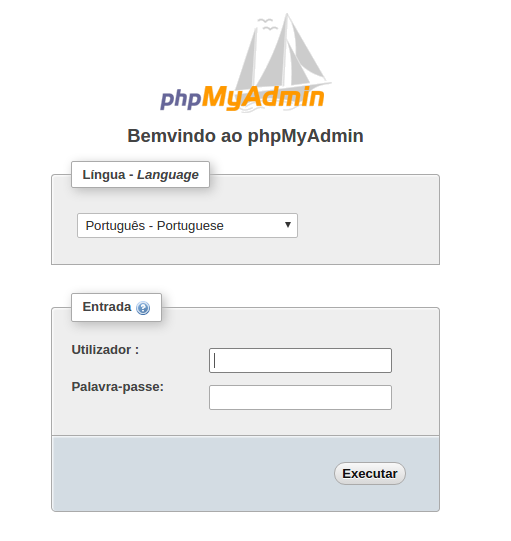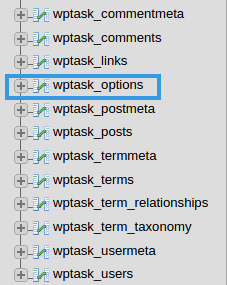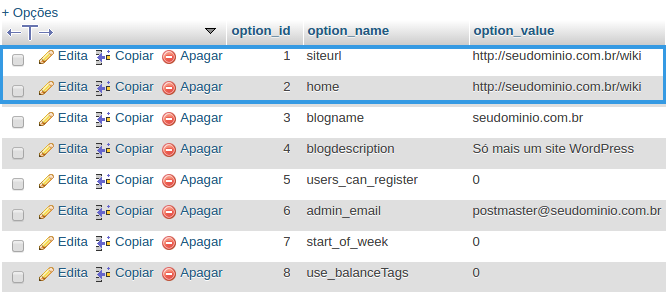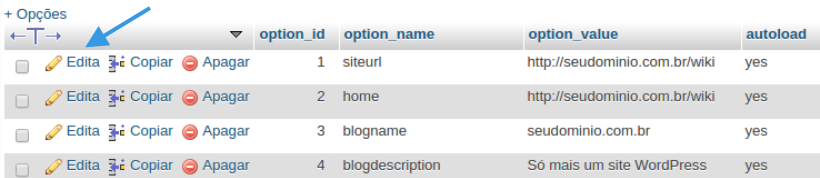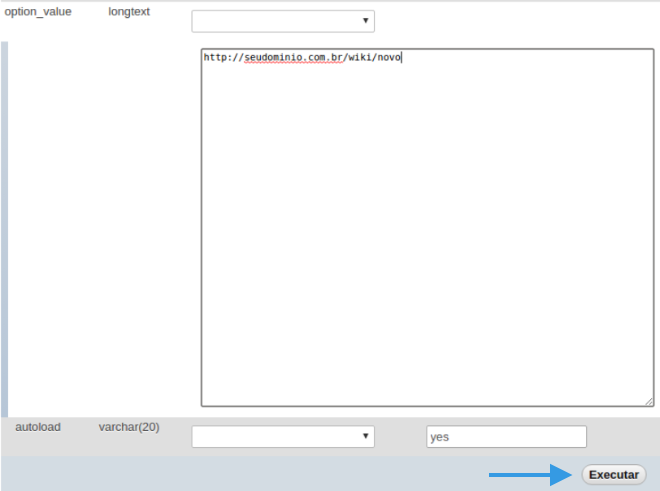Mudanças entre as edições de "Problemas ao migrar site Wordpress para raiz"
| Linha 37: | Linha 37: | ||
<br> | <br> | ||
| − | [[Arquivo:elipse_7.png]] | + | [[Arquivo:elipse_7.png]] Repita o passo 5 e 6 para o campo '''home''' e então o caminho do seu WordPress estará ajustado. |
| − | |||
| − | |||
| − | |||
| − | |||
| − | |||
| − | |||
| − | |||
| − | |||
| − | |||
| − | |||
| − | |||
| − | |||
| − | |||
| − | |||
| − | |||
| − | |||
| − | |||
| − | |||
Edição das 16h10min de 31 de maio de 2017
|
Abaixo, disponibilizamos um tutorial para corrigir problema de migração do Wordpress de um subdiretório (ex: httpdocs/novo) para pasta raiz (httpdocs) ou outra subpasta. Após realizar uma migração do Wordpress e notar que o acesso a página inicial e mesmo a área administrativa ficou indisponível, poderá ajustar a nova URL diretamente no banco de dados, via PHPMyAdmin.
| |